到现在还是有很多老师学生在使用钉钉上课学习,而隔一段时间老师们也会准备一些考试,看大家的学习情况。钉钉云课堂怎么创建试卷?如何考试呢?看下文。
钉钉云课堂怎么发布试卷考试
1、打开软件,在软件左侧找到“工作”选项,点击之后会进入工作界面。

2、在工作界面中,找到“云课堂”功能,点击后会自动转入云课堂界面。
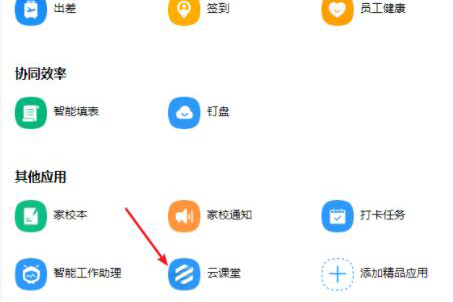
3、在云课堂界面中,找到右上角的“管理中心”选项,点击后会进入云课堂后台管理界面。
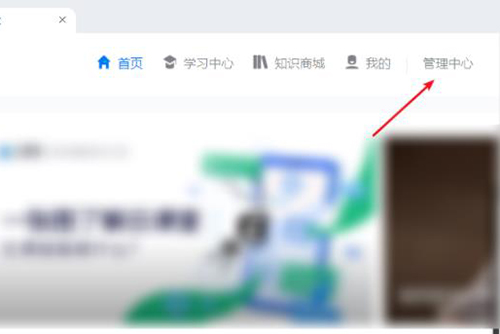
4、进入云课堂后台管理界面后,找到左方的“考试管理”选,点击之后会出现子栏目,在子栏目中找到“独立考试”这个选项,点击“独立考试”后就可以考试创建考试了。
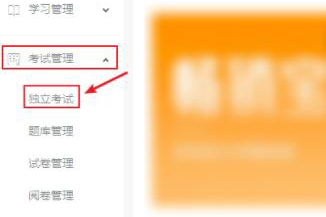
5、在独立考试界面中,找到右上方的“创建考试”选项,点击之后就会开始创建考试了。

6、选择一个合适的出题方式。
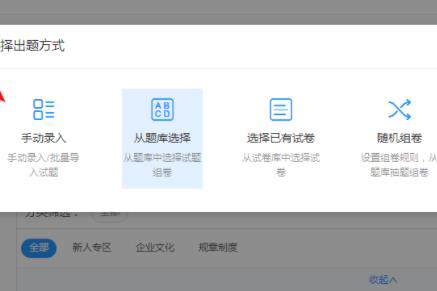
7、开始编写题目,编写好了就可以开始考试了。
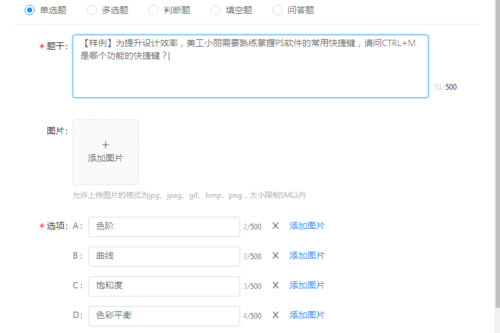
责任编辑:肖舒
特别声明:本网登载内容出于更直观传递信息之目的。该内容版权归原作者所有,并不代表本网赞同其观点和对其真实性负责。如该内容涉及任何第三方合法权利,请及时与ts@hxnews.com联系或者请点击右侧投诉按钮,我们会及时反馈并处理完毕。
- 钉钉删除好友对方会知道吗 删除后别人知道吗2020-04-20
- 钉钉直播分屏会被发现吗 钉钉悬浮窗算时间记录时长吗2020-03-27
- 钉钉崩了原因是什么?最新钉钉崩溃恢复了吗还能继续上网课吗2020-03-10
- 最新科技前沿 频道推荐
-

三星推出面向一线员工的耐用型Galaxy智能机2020-04-23
- 进入图片频道最新图文
- 进入视频频道最新视频
- 一周热点新闻









































已有0人发表了评论